Apple Watchで移動、運動、スタンドの目標を変更する方法

1日を通して移動するように動機付ける方法として、AppleWatchはあらゆる種類のメトリックを保持します。より正確には、3つの主要なタイプのデータ:移動、運動、およびスタンドゴール。これはすべてのAppleWatchのコア機能であり、ニーズとフィットネスレベルに基づいて調整できるようになりました。 Apple Watchでの動き、運動、スタンドの目標を変更する方法について話しましょう。
Apple Watchでアクティビティの目標を変更することは可能ですか?
動き、運動、スタンドの目標を変更する機能は、最近導入された機能です。つまり、AppleWatchはwatchOS7を実行する必要があります。残念ながら、以前のwatchOSにはこのオプションがないため、運が悪かったのです。
念のため、watchOS7にはiOS14がインストールされたiPhone6s以降が必要です。また、最新のwatchOSバージョンはApple Watch Series 3以降で利用できます(もちろん、これには最近発売されたApple Watch SEも含まれます)。
Apple Watchで移動、運動、スタンドの目標を変更する方法
アクティビティの目標の調整は、AppleWatchでのみ実行できることに注意してください。つまり、iPhoneはこれと同じ機能を提供していません。これがあなたがする必要があることです。
1.デジタルクラウンボタンを押してメインメニューにアクセスし、アクティビティアプリを見つけます。そのアイコンは3色のリングのように見えます。アクティビティアプリのアイコンをタップして起動します。
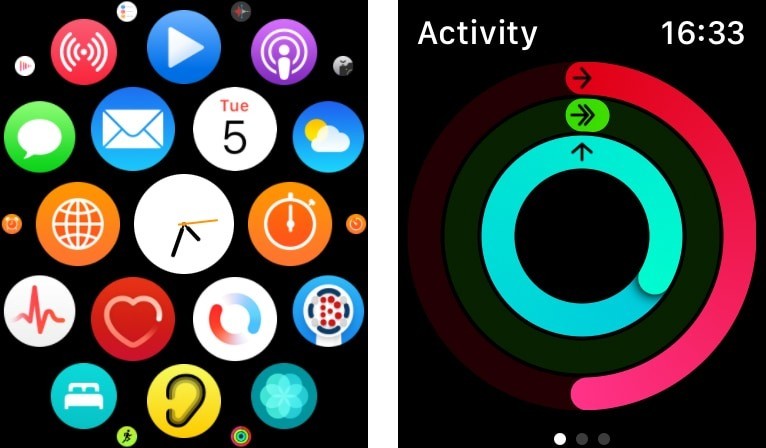
2.この時点で、3つの大きな色付きのリングが表示され、移動、運動、およびスタンドの目標の進捗状況を示します。指またはデジタルクラウンを使用して、一番下までスクロールできます。次に、[目標の変更]をタップします。
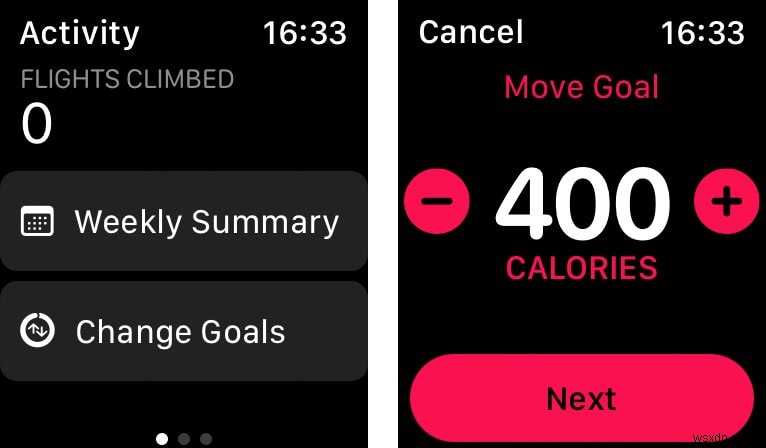
3. Apple Watchは、移動目標(カロリーで計算)を調整するように要求します。デジタルクラウンまたはプラスボタンとマイナスボタンを使用して調整できます。選択に満足したら、[次へ]をタップします。
4.運動目標(分単位で計算)を調整するには、デジタルクラウンまたはマイナスボタンとプラスボタンをもう一度使用して、以前に設定した値を変更します。完了したら[次へ]をタップします。
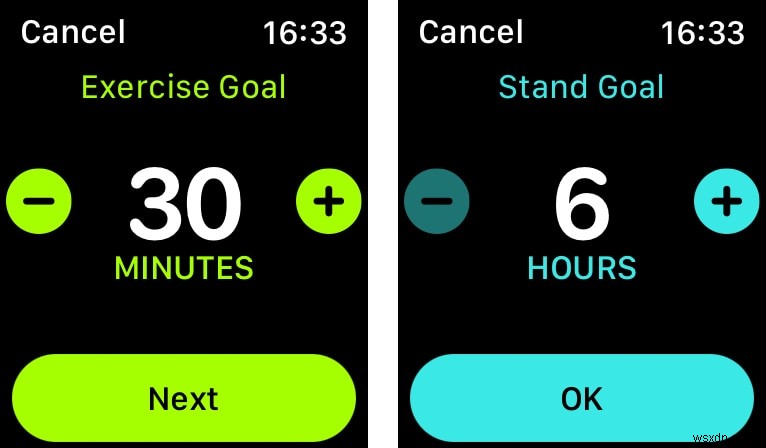
5.最後に、スタンドの目標も変更できます(時間単位で計算)。新しい値に満足したら、[OK]をタップすると、アクティビティアプリに戻ります。以上です!
追加のヒント–AppleWatchでアクティビティの進行状況を表示する
Apple Watchが新しい動き、運動、スタンドの目標を受け入れていることを確認する必要があります。新しく設定された値を確認し、1日を通してアクティビティの進行状況を追跡しましょう。
1.AppleWatchでアクティビティアプリを開きます。 3つの大きな円の下にセグメントが表示されるまで、少し下にスクロールします。ここに、3つのアクティビティ目標すべてが数値で表示されます。
2.ここに表示される数字に注意してください。 Apple Watchは、利用可能な最新のデータを新しく設定した目標と比較し、その後に各目標の完了率を比較する必要があります。
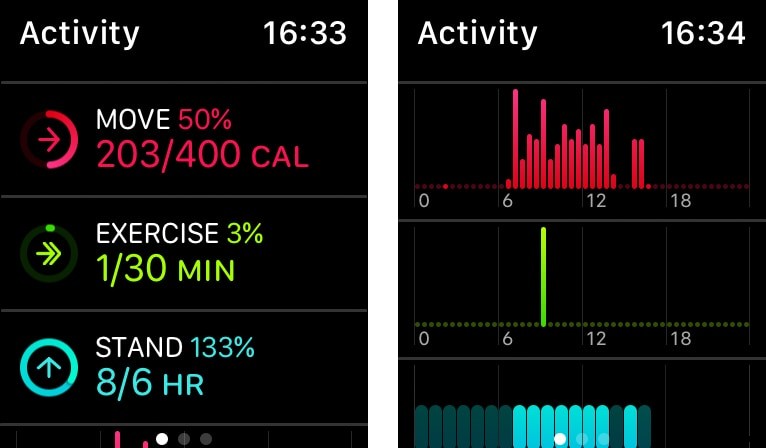
3.もう少し下にスクロールすると、毎日のアクティビティの進行状況がグラフベースで表示されます。移動、運動、スタンドの3つのグラフがあり、1日が一目でわかります。
もう1つのヒント–特定のApple Watchアプリでは水平方向にもナビゲートできることを忘れないでください(ほとんどの場合、垂直方向にのみナビゲートできます)。アクティビティアプリはその優れた例です。右から左にスクロールすると、共有オプションを設定したり(友達と競争したり)、フィットネスアワードを確認したりできます。
終了する前に、いくつかの役立つリソースを紹介します。 AppleWatchのアクティビティのレポートを生成する方法は次のとおりです。また、カスタムウォッチフェイスを作成する方法もあります。これは、フィットネスの進歩にスポットライトを当てたい場合に便利です。
-
Apple Watch を再起動またはリセットする方法
Apple Watch は、世界で最も優れたスマートウォッチの 1 つです。ただし、画面のフリーズや処理の遅さなどの問題に直面している場合は、再起動する必要があります。 Apple Watch ユーザーとして、Apple Watch を再起動する方法を知っておく必要があります。 Apple Watch のリセットについて詳しく知りたい場合は、この記事をご覧ください。 最初の Apple Watch は 2015 年に発売され、現在は今年の 9 月に発売された第 5 世代です。これは間違いなく、購入できる最高のスマートウォッチの 1 つです。説明すべき機能は無限にありますが、最も注目すべき機能
-
Apple ID の国または地域を変更する方法
すべての iPhone ユーザーは、Apple ID が自分の場所に基づいているという事実を知っています。 Apple ID はユーザーの場所に依存し、場所、つまりユーザーが居住する国または地域に従って機能します。 これは、AppStore、iTunes、または Mac App Store から何かを購入する際に、Apple ID が場所と一致する必要があることを意味します。国や都市を変更した場合、Apple ID も更新する必要があるということですか?そうです、そうしなければなりません。 Apple ID の国または地域を変更する方法については、記事全体をお読みください。 注: 先に進
